Меня зовут Марат Бакиров
Всем привет! Сегодня расскажу о том, как сделать автоматическую нумерацию в индизайне. Эта функция называется «Объединение данных» и принцип её работы заключается в том, что вы можете вставлять в индизайновский документ динамические данные из отдельного файла. Для новичков, возможно, звучит мудрено, но по ходу дела всё станет понятно. Чтобы создать файл с данными, нам понадобится эксель. В моем случае лицензии на эксель нет, поэтому я заменяю его бесплатным Опен Офисом.
Мы рассмотрим несколько вариантов применения этой функции и начнём, как водится, с простого.
Итак, предположим, что у нас есть документ, который представляет из себя входной билет в цирк. В определенном месте на билете должен стоять уникальный порядковый номер. Всего у нас 100 билетов. Допустим, номер должен стоять в двух местах — на отрывном корешке и на основной части.
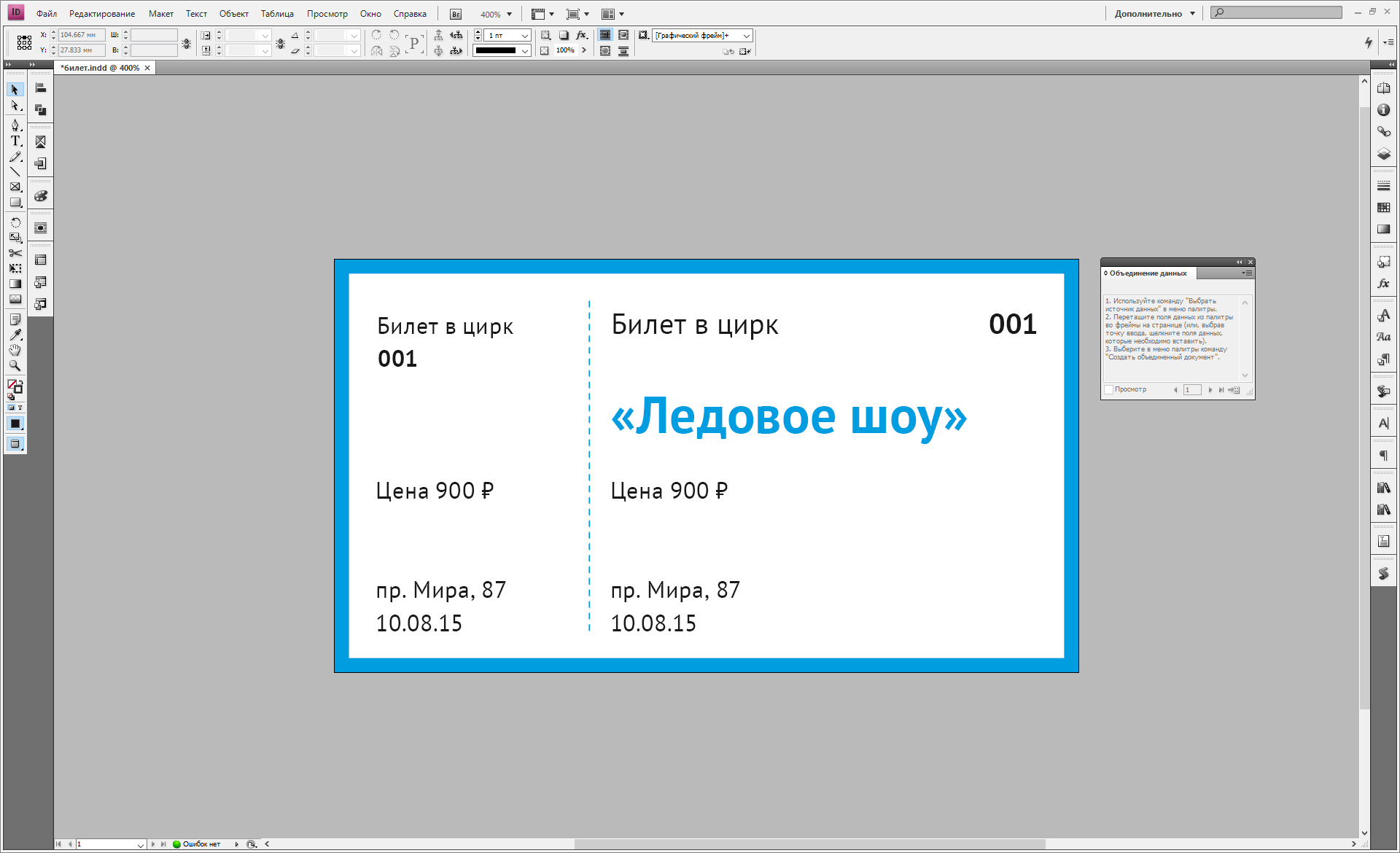
На скриншоте наш простенький понарошковый билет и открытая панель «Объединение данных» справа. Панелька эта открывается в меню Окно > Автоматизация > Объединение данных.
Теперь нам нужно создать файлик, откуда индизайн будет брать нужные нам данные. Для этого открываем эксель и создаем новый документ. В первой ячейке мы пишем название данных — NOMER, и первую колонку заполняем нужной информацией. В нашем случае это порядковый номер от одного до ста.
Важный совет — чтобы не набивать руками кучу цифр в экселе, можно вбить только первые два, потом выделить их, навести мышку на нижний правый угол последней выбранной ячейки до тех пор, пока не появится черный прямой крестик. После этого нужно протянуть ячейки вниз до тех пор, пока не заполним нужное количество. Вот гифка.

После того, как эксель вставил цифры, нам нужно добавить нули в начале. Для этого мы выделяем всю колонку, переходим в меню Формат > Ячейки и в поле «Начальные нули» задаём нужное количество. В моем случае это 3.
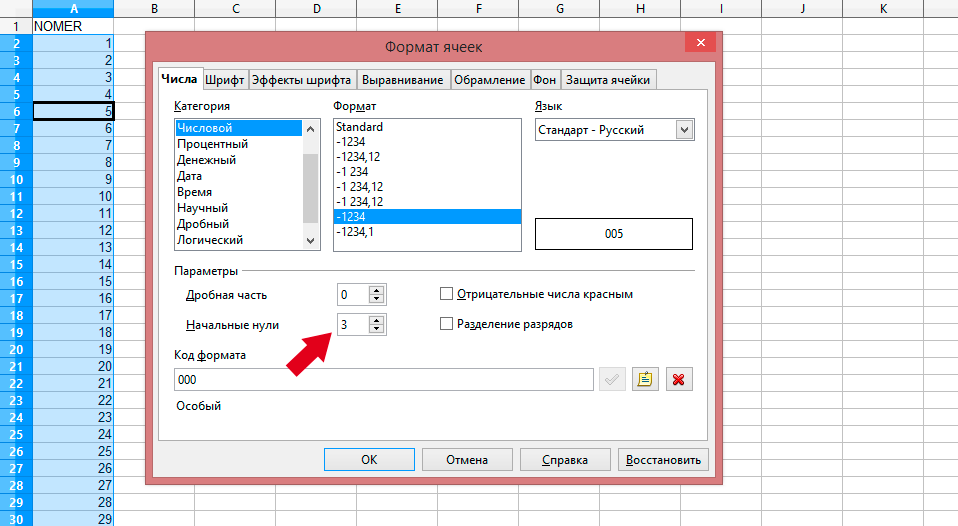
Если у вас Эксель от Майкрософта, а не Калк от Опен Офиса, тогда у вас, наверное, добавлять разрядность надо как-то иначе. Но, в целом, там должно быть всё примерно так же. После этих манипуляций цифра 1 превратится в 001, а цифра 15 в 015. Сохраните этот документ, но не закрывайте его. Его нужно сохранить ещё раз, в формате csv.
Далее мы должны указать, где лежит файл и куда вставлять данные. Для этого находим панельку «Объединение данных» в правом верхнем углу, открываем её свойства и нажимаем на выбор источника данных. Находим наш csv файл, и он добавляется в панельку. Если у вас возникли проблемы с кодировкой, тогда при выборе источника данных поставьте галочку на чекбоксе «Показать параметры импорта» и выберите тип декодирования ASCII.
Далее всё просто. Мы переходим во фрейм, в который хотим вставить нумерацию, и нажимаем в панельке «Объединение данных» на ту колонку, которую нужно вставить. В моём случае колонка называлась NOMER.
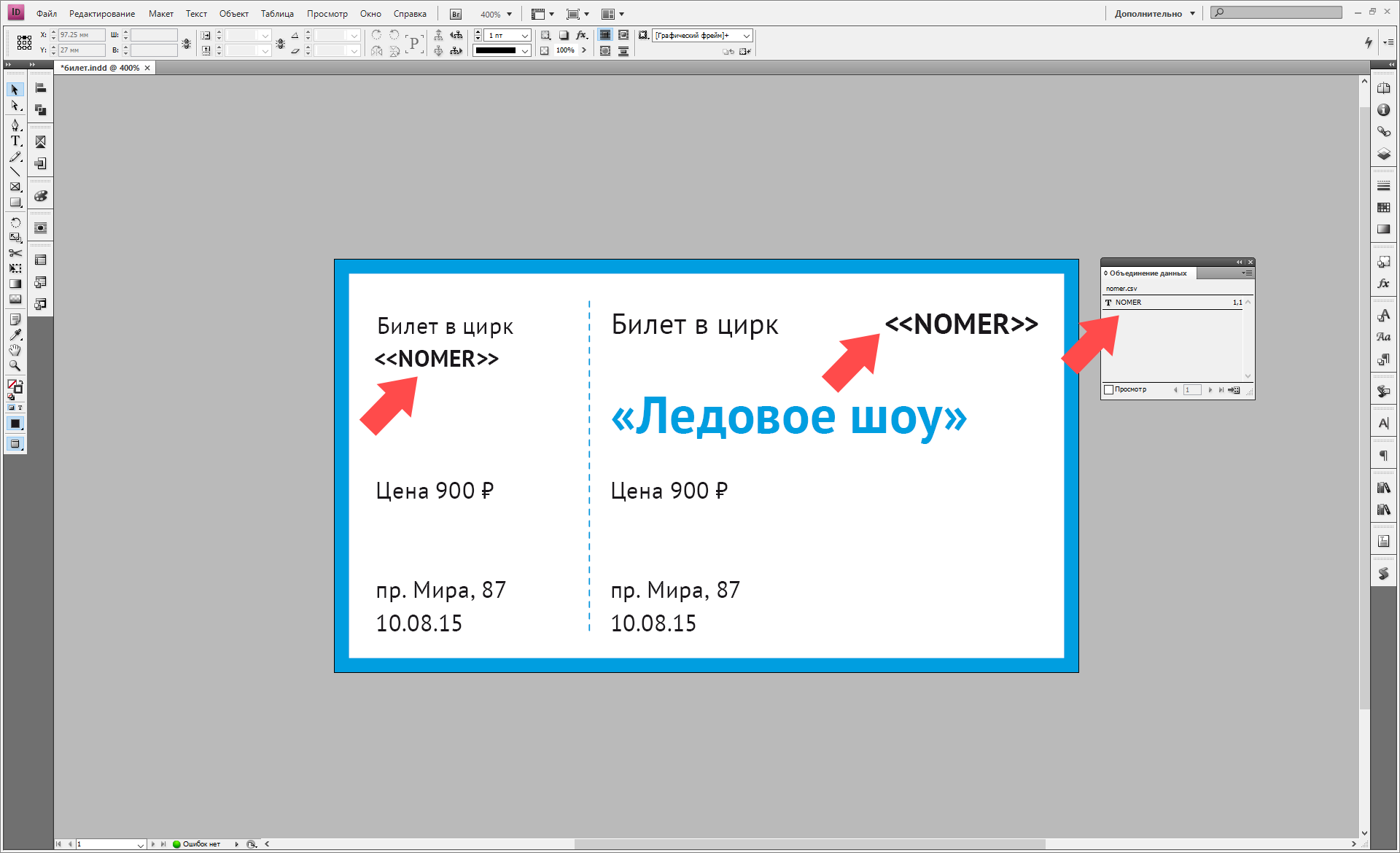
На этом мы почти закончили. Осталось только проверить, всё ли правильно вставилось. Для этого в панели предусмотрен чекбокс «Просмотр», нажав на который, мы увидим, как всё будет выглядеть в итоге.
Последним шагом экспортируем всё это дело в PDF или создаём новый файл в индизайне, в котором будет столько страниц, сколько у вас строк данных. В этом случае получится 100-страничный файл.
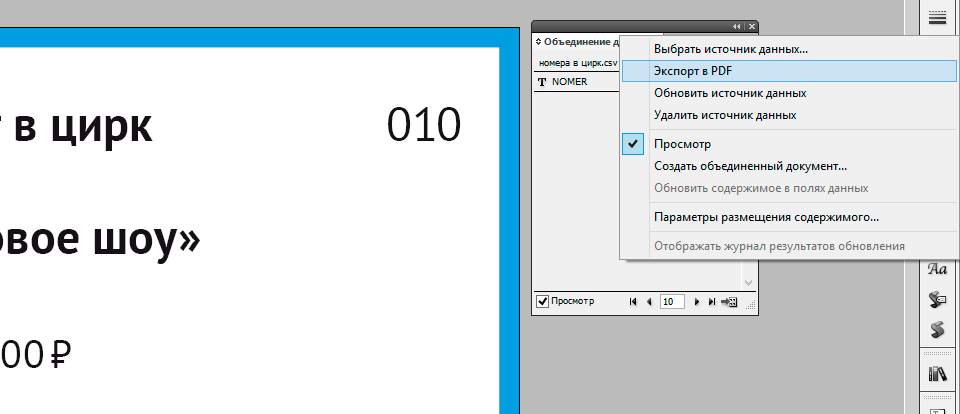
Наши пронумерованные входные билеты в цирк готовы.
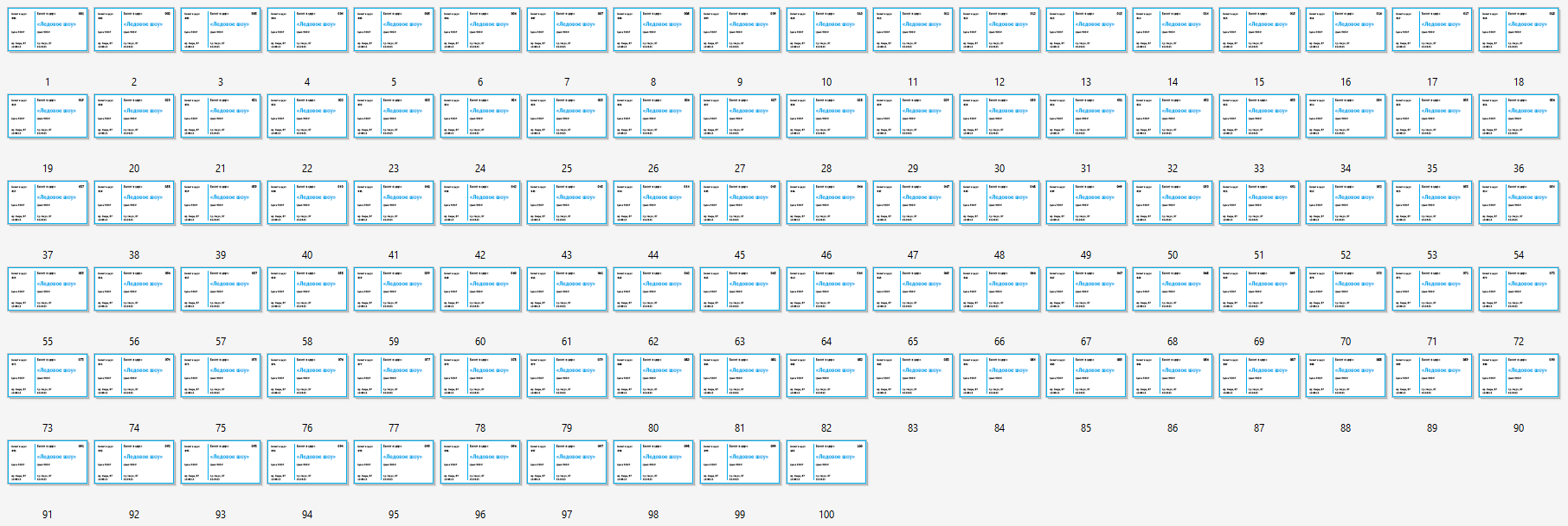
Это один из самых простых примеров использования функции "объединение данных" в индизайне. В следующей заметке я расскажу про автоматическую вёрстку визиток.